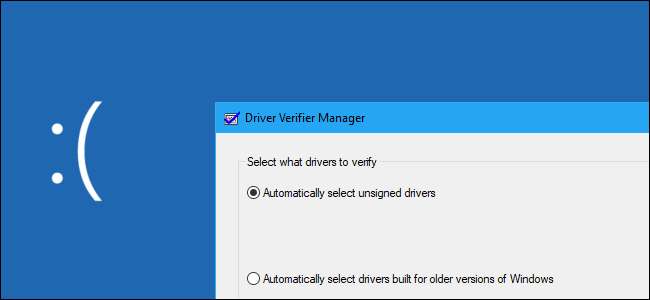
Windows sisältää "Driver Verifier" -työkalun, joka voi testata laiteajureitasi. Se havaitsee kuljettajan huonon käyttäytymisen, mutta mikä tahansa löydetty ongelma laukaisee välittömän kuoleman sinisen näytön. Useimpien PC-käyttäjien tulisi pysyä poissa.
Tämä apuohjelma on ollut käytössä Windows 2000: n ja XP: n jälkeen , ja se on edelleen osa Windows 10: ää tänään.
Driver Verifier on enimmäkseen kehittäjille
Microsoftin kanssa kehittäjän dokumentaatio toteaa, että Driver Verifier on hyödyllinen työkalu kehittäjille, jotka luovat ja testaavat laiteajureita. Työkalu auttaa kehittäjiä löytämään ohjainongelmat ja korjaamaan ne.
Driver Verifier voi suorittaa erilaisia testejä, jotka Microsoft luetteloita sivustollaan . Esimerkiksi Driver Verifier voi kohdistaa ohjaimelle eniten muistipyyntöjä valitusta muistivarastosta ja tarkkailla kyseistä muistia ongelmien varalta. Driver Verifier voi aiheuttaa muistipyyntöjen satunnaisen epäonnistumisen tarkistaa, toimiiko ohjain kunnolla vähän resursseja käyttävissä tilanteissa. Driver Verifierilla on myös testejä, jotka voivat tarkistaa muistivuodot, tietoturva-aukot ja muut ongelmat.
Vaikka tämä on hyödyllinen työkalu kehittäjille, et todellakaan halua käyttää sitä itse. Tämä työkalu testaa vain itse laiteohjainohjelmiston. Se ei korosta itse laitteistoa, joten se ei välttämättä löydä ongelmia, vaikka sinulla on vikaantuva laitteistokomponentti.
Tietokoneesi ohjaimet ovat todennäköisesti hyvin testattuja
Nykyaikaisessa Windows-järjestelmässä käytät melkein varmasti jo tarkistettuja ja allekirjoitettuja ohjaimia. Nykyaikaiset 64-bittiset Windows 10 -versiot vaativat allekirjoitettuja kuljettajia . Nämä allekirjoitetut ohjaimet ovat käyneet läpi Windows Hardware Quality Labs (WHQL) -testauksen, ja niiden pitäisi olla melko vakaita.
Kun suoritat Driver Verifier -sovelluksen, voit pyytää sitä testaamaan vain allekirjoittamattomat ohjaimet. Kuljettajan vahvistin ilmoittaa sinulle, että järjestelmässäsi ei ole allekirjoittamattomia ohjaimia, jos teet niin.
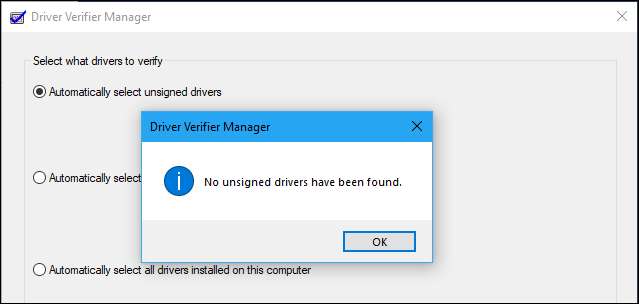
Kuljettajan vahvistin voi aiheuttaa kaatumisia
Jos tietokoneesi toimii jo hyvin, ei ole mitään syytä suorittaa Driver Verifier -ohjelmaa, ellet kehitä ohjainta. Vaikka se paljastaisi ongelmia, kuljettajavahvistimen tarkoituksena on korostaa kuljettajia. Tällainen tiukka testaus löytää melkein varmasti joitain ongelmia kuljettajan kanssa, mutta ne eivät todennäköisesti aiheuta todellisia ongelmia tietokoneen säännöllisessä päivittäisessä käytössä.
Driver Verifier voi myös aiheuttaa Windowsin kaatumisen. Jos se löytää ohjainongelman, näet a sininen ruutu kuolemasta . Microsoftin ohjeiden mukaan sinun ei pidä käyttää tätä työkalua tavallisella tietokoneellasi sanomalla, että "Ajuriverifikaattoria tulisi käyttää vain testitietokoneilla tai tietokoneilla, joita testaat ja virheenkorjauksia". Sitä ei ole tarkoitettu työkaluksi, joka auttaa säännöllisiä käyttäjiä testaamaan kuljettajaongelmia tuotantojärjestelmissään.
Jos Driver Verifier -asetuksesi aiheuttavat sinisen kuolemanruudun joka kerta, kun tietokone käynnistyy, et ehkä voi käynnistää normaalisti. Voit yrittää käynnistää sen uudelleen vikasietotilassa ja poistaa Driver Verifier -toiminnon käytöstä.
LIITTYVÄT: Kaikki mitä sinun on tiedettävä kuoleman sinisestä näytöstä
Kun haluat ajaa kuljettajan vahvistimen (ehkä)
Jos sinulla on kaatumia ja muita järjestelmäongelmia ja epäilet, että viallinen ajuri saattaa olla ongelma, voit suorittaa Driver Verifier -ohjelman saadaksesi lisätietoja. Jos esimerkiksi suoritat Driver Verifier -sovelluksen ja näet sinisen ruudun virheilmoituksen, kyseinen BSOD saattaa kertoa sinulle ohjaimen tiedostonimen, mikä puolestaan kertoo, mikä ohjain aiheutti kaatumisen. Tämä ohjain on mahdollisesti ohjain, joka aiheuttaa muita ongelmia järjestelmässäsi.
Siinä on kuitenkin kaksi ongelmaa. Ensinnäkin, se on hieman venytys tässä testattujen kuljettajien aikakaudessa. Järjestelmävirhe johtuu todennäköisesti vikaantunut laitteisto , haittaohjelma tai käyttöjärjestelmän korruptio kuin buginen laiteohjain. Toiseksi voit tutkia syy alkuperäiselle BSOD: lle joka aloitti koko sotkun, ja se todennäköisesti johtaa sinut vialliselle ohjaimelle joka tapauksessa, jos sellaista on.
Jos päivitit äskettäin tietyn ohjaimen ja sinulla on ongelmia, se voi olla syy. Mutta voit yhtä helposti vetää ohjaimen takaisin tai suorittaa järjestelmän palauttamisen. Molemmat käyttävät aikaa paremmin kuin sekoittaminen Driver Verifierin kanssa.
Jos onnistut tunnistamaan ongelman aiheuttavan viallisen ohjaimen, voit vain kokeilla laiteajurin toista versiota ja toivoa, että ohjainongelma on korjattu - tai poistaa liittyvä laitteisto tietokoneeltasi.
Kuinka ajaa kuljettajan todentaja
Varoitus : Suosittelemme ennen tämän työkalun käyttämistä luomalla järjestelmän palautuspiste . Voit palauttaa tästä hetkestä, jos kohtaat vakavan ongelman.
Jos haluat todella käyttää tätä työkalua - ja me varoitamme sinua, sinun ei todennäköisesti pitäisi - voit. Voit tehdä tämän avaamalla komentokehote- tai PowerShell-ikkunan järjestelmänvalvojana. Napsauta Windows 10: ssä hiiren kakkospainikkeella Käynnistä-painiketta ja valitse Windows PowerShell (järjestelmänvalvoja).
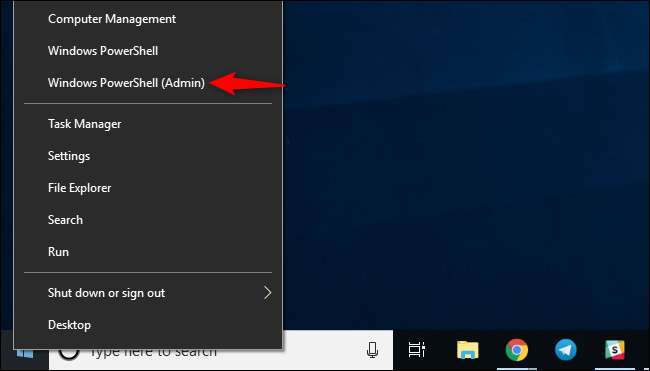
Tyyppi
todentaja
kehotteessa ja paina sitten Enter.
(Voit myös avata Käynnistä-valikon myös Windows 10: ssä, kirjoita
todentaja
Käynnistä-valikon hakukenttään ja paina Enter-näppäintä, mutta Microsoftin viralliset ohjeet suosittelevat jostain syystä komentorivin läpi.)
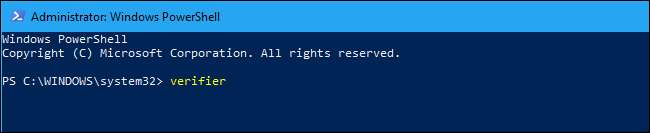
Valitse Luo vakioasetukset ja napsauta sitten Seuraava.
Voit sen sijaan valita Luo mukautetut asetukset (koodikehittäjille), jos haluat valita ohjaimillesi sovellettavat yksittäiset testit.
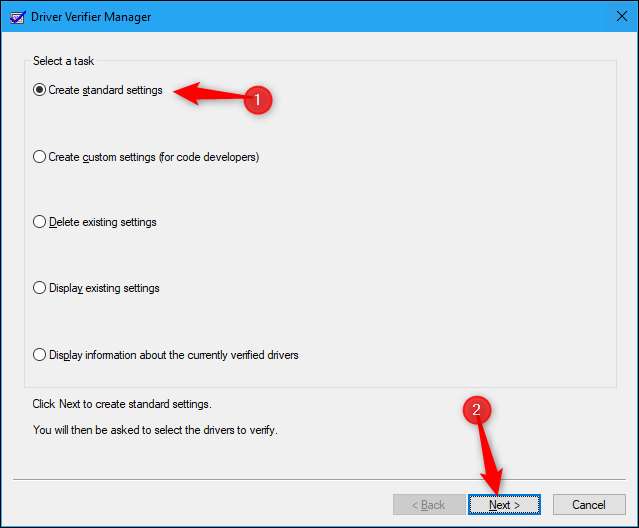
Valitse ajurit, jotka haluat testata. ”Valitse allekirjoittamattomat ohjaimet automaattisesti” tarkistaa, onko järjestelmässäsi allekirjoittamattomia ohjaimia. "Valitse automaattisesti vanhemmille Windows-versioille rakennetut ohjaimet" tarkistaa kaikki vanhemmille Windows-versioille suunnitellut ohjaimet. Kumman tahansa ohjaintyypin luettelo tulee näkyviin, kun olet valinnut tämän vaihtoehdon. Nykyaikaisella tietokoneella on hyvät mahdollisuudet sanoa, että Windowsissa ei ole asennettuna tällaisia ohjaimia.
Voit myös valita "Valitse ohjainten nimet luettelosta" nähdäksesi luettelon asennetuista ohjaimista ja valitsemalla yksittäiset.
Äärimmäisissä testeissä voit jopa valita ”Valitse kaikki tähän tietokoneeseen asennetut ohjaimet” stressitestin suorittamiseksi,
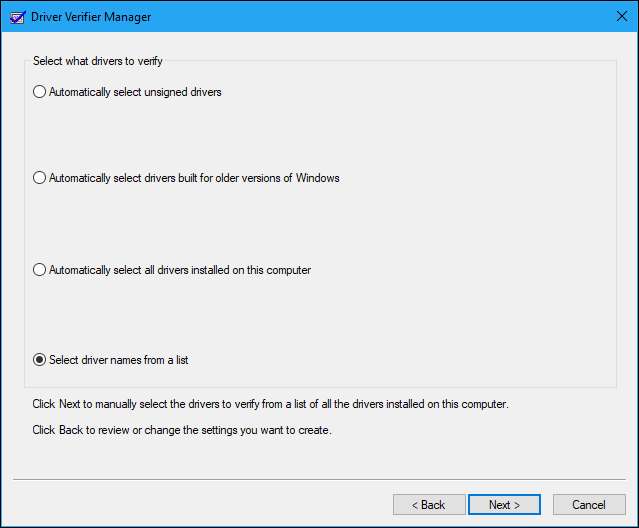
Sinun ei todennäköisesti tarvitse testata mitään Windowsin mukana toimitettuja Microsoft-ohjaimia. Voit välttää Microsoft-ohjaimet valitsemalla Valitse ohjainten nimet luettelosta ja valitsemalla ohjaimet, joita ei toimittanut Microsoft Corporation.
Kun olet valinnut ajurin tai ohjaimet, jotka haluat testata, napsauta Valmis. Sinun on käynnistettävä tietokone uudelleen ennen testauksen aloittamista.

Uudelleenkäynnistyksen jälkeen Driver Verifier aloittaa kuljettajien stressitestauksen taustalla. Jotkin ohjainongelmat johtavat välittömään ongelmaan, kun taas toiset saattavat näkyä vasta, kun olet käyttänyt tietokonetta jonkin aikaa.
Tiedät onko ongelmasta löydetty, koska tietokoneesi kaatuu ja näet sinisen ruudun virheilmoituksen. Näytön virhe näyttää todennäköisesti lisätietoja tarkasta ongelman aiheuttaneesta ohjaintiedostosta, ja voit myös löytää tietoja sinisestä näytöstä tutkimalla Windowsin muistin kaatopaikka luotu sen jälkeen, kun tietokoneesi näyttää BSOD: n.
LIITTYVÄT: Windowsin muistin kaatopaikat: mihin ne tarkalleen liittyvät?
Kuljettajan vahvistimen poistaminen käytöstä
Jos haluat poistaa Driver Verifier -toiminnon käytöstä ja palata normaaliasetuksiin, avaa Driver Verifier -sovellus uudelleen, valitse Poista nykyiset asetukset, napsauta "Finish" ja käynnistä tietokone uudelleen.
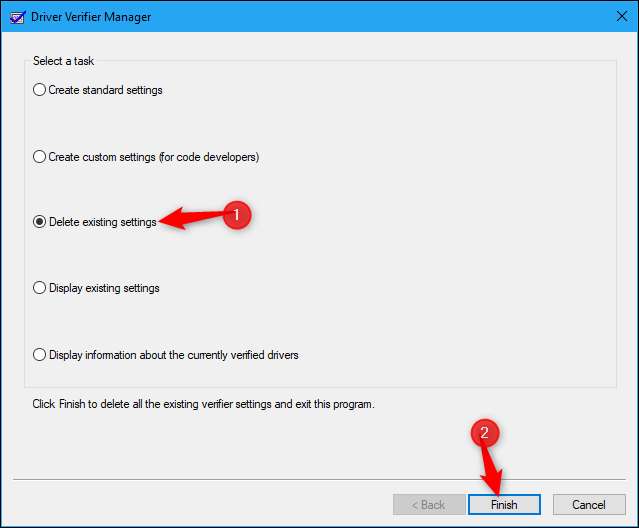
Jos tietokoneesi kaatuu joka kerta, kun se käynnistyy, etkä voi poistaa Driver Verifier -ohjelmaa käytöstä, yritä käynnistäminen vikasietotilaan Käynnistä Driver Verifier ja käske sitä poistamaan olemassa olevat asetukset. Sitten sinun pitäisi pystyä käynnistämään tietokoneesi normaalisti.
Jos tämä ei toimi, saatat joutua pakottamaan käynnistää a Windowsin asennuslevy tai palautusasema . Täältä voit palauttaa edellisen järjestelmän palautuspisteen tai korjata järjestelmän.
LIITTYVÄT: Kuinka käynnistää vikasietotilaan Windows 10 tai 8 (helppo tapa)







